In dieser Karteikarte sind verschiedene Einstellungen zur Kommissionierung festzulegen.
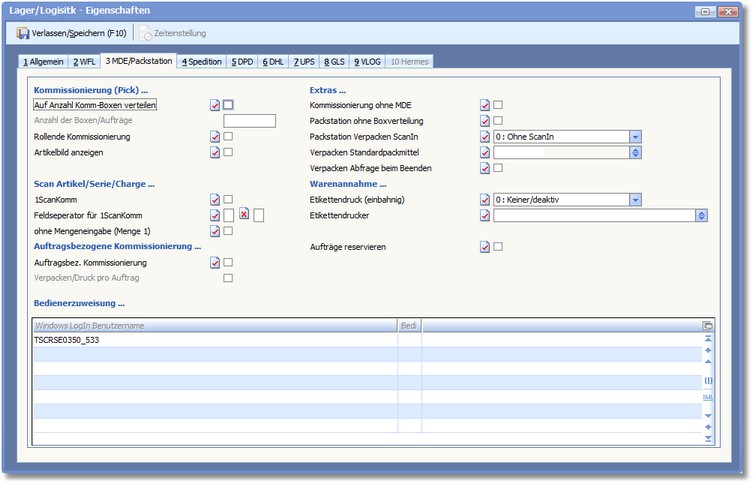
Der Bereich "Kommissionierung(Pick)..."
AUF ANZAHL KOMM-BOXEN VERTEILEN
Aktivieren Sie diese Option, wenn Aufträge auf Kommissionierungsboxen verteilt werden sollen.
Legen Sie in diesem Feld die Anzahl der Kommissionierungsboxen fest. Diese Einstellung kann beim Erstellen eines Kommissionierungsscheins (PickListe) nochmals geändert werden.
Aktivieren Sie diese Option, wenn Sie die Rollende Kommissionierung nutzen wollen. Damit haben Sie die Möglichkeit, den Prozess des Pickens der Waren und des Scan-In in einem Prozess zusammenzufassen.
Hinweis: Rollende Kommissionierung |
Voraussetzung für die Rollende Kommissionierung ist eine Warengröße, die es erlaubt "Rollende“ Kommissionierungsboxen zu erstellen. Die Waren müssen sich von Größe und Beschaffenheit dazu eignen, direkt beim Picken kommissioniert zu werden. Das ist nur bei kleineren Waren und nicht zu großen Warenkörben der Fall. |
Aktivieren Sie diese Option, wenn beim Kommissioniervorgang des jeweiligen Artikels das entsprechende Artikelbild zur Sichtkontrolle angezeigt werden soll.
Der Bereich "Scan Artikel/Serie/Charge..."
Aktivieren Sie diese Option, wenn bei einem Scanvorgang die Artikelnummer und die Serien- bzw. die Chargennummer in einem EAN-Code eingescannt wird.
Ist 1ScanKomm aktiv, muss hier der Feldseparator (Trenner) angegeben werden, mit welchem die Artikelnummer und die Serien/ bzw. Chargennummer in einem EAN-Code angegeben sind (z.B. ";" oder ",")
Wenn der Status dieses Feldes aktiviert wurde, ist beim Scanvorgang keine Mengeneingabe notwendig.
Der Bereich "Auftragsbezogene Kommissionierung..."
Aktivieren Sie diese Option, wenn die Kommissionierung auftragsbezogen durchgeführt werden soll, d.h. Bestellpositionen werden auftragsorientiert abgearbeitet (einstufiges Kommissionieren).
Aktivieren Sie diese Option, wenn nach Abschluss der Kommissionierung eines Auftrags dieser anschließend sofort verpackt und versendet werden soll.
Der Bereich "Extras..."
Aktivieren Sie diese Option, wenn die Kommissionierung ohne mobile Datenendgeräte durchgeführt wird.
Achtung: Kommissionierung ohne MDE |
Wenn Sie ohne MDE kommissionieren, sollte die Packstation ebenfalls nicht genutzt werden! |
PACKSTATION OHNE BOXVERTEILUNG
Aktivieren Sie diese Option, wenn in der Packstation nicht mit Kommissionsboxen gearbeitet wird.
Legen Sie in diesem Feld fest, wie der ScanIn erfolgen soll. Mit [F5] stehen Ihnen folgende Optionen zur Auswahl:
0 Ohne ScanIn
1 ScanIn Auftragsnummer
2 ScanIn Boxnummer
Hier können Sie ein Standardpackmittel festlegen
VERPACKEN ABFRAGE BEIM BEENDEN
Aktivieren Sie diese Option, wenn in der Packstation beim Verlassen des Verpacken-Dialoges eine Abfrage erscheinen soll, ob der Dialog beendet werden soll.
Der Bereich "Warenannahme..."
Hier können Sie festlegen, wann der Etikettendruck erfolgen soll. Dafür stehen Ihnen mit [F5] folgende Optionen zur Verfügung:
0 Keiner/deaktiv
1 Nach jeder Erfassung
2 Nach jeder Lieferscheinerstellung
Legen Sie in diesem Feld den Drucker fest, auf welchem die Etiketten ausgedruckt werden sollen. Die Funktionstaste [F5] öffnet hier die Auswahlliste der installierten Drucker.
Aktivieren Sie diese Option, wenn bei der Warenannahme bereits die Aufträge nach Wareneingang reserviert werden sollen.
Der Bereich "Bedienerzuweisung..."
Über die Bedienerzuweisung wird die Verbindung zwischen dem Windows-User und dem Programmbediener im MDE-Modus hergestellt.
Wird mit der MDE-Erfassung gearbeitet, muss hier pro Programmbediener die Verknüpfung hergestellt werden. Dazu wird im Feld WINDOWS LOGIN BENUTZERNAME der Windows Benutzer hinterlegt und im Feld BEDI die entsprechende Bedienernummer im Programm.
Beispiel:
Der Mitarbeiter Heinz Müller meldet sich in Windows mit dem Benutzernamen "Heinz.Mueller" an.
Im Programm ist er mit der Bedienernummer 003 angelegt.
WINDOWS LOGIN BENUTZERNAME = Heinz.Mueller BEDI = 003
Somit wird beim Starten der MDE-Erfassung (mdekomm.exe & packstat.exe) der Programmbediener 003 beim Windows Nutzer Heinz.Mueller verwendet.